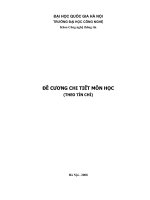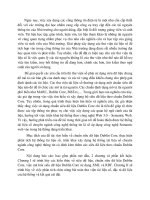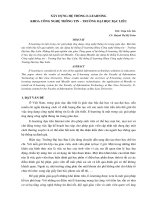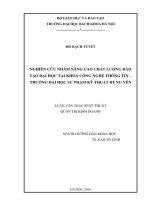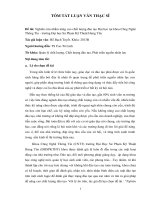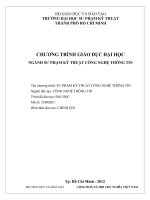Giáo trình Excel - Chương 3
Bạn đang xem bản rút gọn của tài liệu. Xem và tải ngay bản đầy đủ của tài liệu tại đây (200.74 KB, 6 trang )
Bài giảng EXCEL - GV Th.S Nguyễn Biên Cơng - Trang 50 -
Chơng 3 : Tìm lời giải bằng Solver ( 2 tiết )
1. Khái niệm về bài toán đúng dần :
Trong thực tế công tác thiết kế đờng ô tô có rất nhiều công việc, nhiều bài toán
không có lời giải chính tắc. Để tìm đợc lời giải tối u ( Oftiman ) thờng phải sử dụng
phơng pháp đúng dần ( hay mò dần ). Với các bài toán đơn giản, thờng có thể giả
thiết giá trị một số biến số, sau đó tính toán các quá trình trung gian, kiểm toán các
điều kiện biên và cuối cùng kiểm tra tính hợp lý của kết quả. Nếu kết quả tính toán
cha phù hợp, lại giả thiết lại các giá trị ban đầu & lặp lại toàn bộ quá trình . . .
VD :
chúng ta chỉ có lời giải chính tắc cho 1 phơng trình bậc 3, phơng trình bậc 4
dạng đặc biệt; Với phơng trình bậc 4 bất kỳ, phơng trình bậc 5 trở lên không có lời
giải chính tắc. Để có thể tìm đợc nghiệm của các đa thức bất kỳ nói trên, thờng phải
sử dụng phơng pháp đúng dần sau đây :
-
Thử dần các giá trị x
i
để đa thức F(x) đổi dấu;
-
Giả sử trong khoảng x
i
, x
i+1
nếu đa thức F(x) liên tục & đổi dấu ( từ âm sang
dơng hoặc ngợc lại ) thì chắc chắn trong khoảng (x
i
, x
i+1
) đa thức có ít nhất
một nghiệm.
-
Lúc này lại tính giá trị của F(x) tại x =
2
xx
1ii +
+
, nếu giá trị của F(x) tại đây
ngợc dấu với F(x
i
) thì khoảng nghiệm lại từ x
i
đến
2
xx
1ii +
+
& ngợc lại.
Bằng cách chia đôi dần khoảng nghiệm nh vậy, cuối cùng sẽ tìm đợc nghiệm của
đa thức trong khoảng (x
i
, x
i+1
). Chính vì vậy mà phơng pháp đúng dần này còn đợc
gọi là phơng pháp chia đôi.
Một ví dụ khác :
khi vẽ biểu đồ vận tốc xe chạy lý thuyết chúng ta sẽ gặp phải
trờng hợp nh sau :
Trờng hợp 1 :
xe đang tăng tốc lại gặp phải 1 đoạn hạn chế tốc độ, lúc này không
thể tính đợc chiều dài tăng tốc của đoạn trớc, chiều dài hãm xe của đoạn sau vì cha
biết đợc tốc tộ tại cuối đoạn tăng tốc ( cũng là tốc độ đầu đoạn hãm xe ). Vì thế, phải
giả thiết giá trị tốc độ tại đây, sau đó tính toán chiều dài tăng tốc, hãm xe và cuối cùng
kiểm tra lại tổng chiều dài 2 đoạn này xem có bằng đúng chiều dài đoạn dốc hay
không. Nếu 2 trị số này không bằng nhau, lại giả thiết lại vận tốc, tính toán lại toàn bộ
quá trình trên . . .
Trờng hợp 2 :
xe đang giảm tốc lại gặp phải 1 đoạn hạn chế tốc độ, cách tìm lời
giải tơng tự nh trờng hợp trên.
Với các bài toán có quá trình tính toán phức tạp, cách làm trên rất mất thời gian, và
đôi khi không thể thực hiện đợc vì khối lợng tính toán quá lớn. Để có thể tìm đợc
lời giải tối u cho loại bài toán này, nh chúng ta đã biết trong toán học đã xây dựng
Lý thuyết tối u.
2. Mô hình bài toán đúng dần :
Để có thể giải đợc bài toán đúng dần theo lý thuyết tối u, phải xác định đợc các
vấn đề sau đây :
n
Xác định phơng trình của hàm mục tiêu F :
hàm mục tiêu F có thể là 1 hàm có
nhiều biến số song phơng trình của nó phải đợc xác định để có thể kiểm tra đợc
mức độ thoả mãn mục tiêu của Hàm sau mỗi lần tính lặp.
o
Xác định mục tiêu bài toán :
thông thờng phải xác định đợc quá trình tính toán
đúng dần nhằm mục đích gì. Thông thờng bài toán tối u có 1 trong 3 mục đích sau
đây :
Bài giảng EXCEL - GV Th.S Nguyễn Biên Cơng - Trang 51 -
-
Làm cho hàm mục tiêu đạt cực đại ( Maximum );
-
Làm cho hàm mục tiêu đạt cực tiểu ( Minimum );
-
Làm cho hàm mục tiêu đạt giá trị cho trớc ( Value );
p
Xác định đợc các biến số :
đây là các biến mà khi giá trị của chúng thay đổi sẽ
làm cho hàm mục tiêu thay đổi giá trị theo,
q
Xác định các điều kiện biên :
còn gọi là các điều kiện ràng buộc. Các điều kiện
này có thể ràng buộc giá trị các biến; giá trị của hàm mục tiêu F hoặc giá trị của 1 quá
trình tính toán trung gian nào đó.
Nếu đã xác lập đợc mo hình nh trên, chúng ta có thể dùng chức năng Solver
trong Excel để tìm lời giải cho bài toán, mà có thể không cần nhớ các quá trình tính
toán trong lý thuyết tối u, vì các quá trình này đã đợc lập trình trong Solver.
3. Giải bài toán đúng dần trong Excel bằng Solver :
Để có thể thiết lập đợc mô hình bài toán đúng dần trong Excel phải thực hiện các
bớc sau đây :
Bớc 1 :
thiết kế một trang tính trong Excel , trang tính này phải đảm bảo các yêu
cầu :
-
Có các ô tính chứa biến số;
-
Có 1 ô tính chứa hàm mục tiêu; Ô tính này phải là 1 công thức mà trong đó có
chứa các ô tính là các địa chỉ các ô chứa biến số.
-
Có thể có các ô tính khác chứa các điều kiện ràng buộc.
Bớc 2 :
thiết lập mô hình :
- Gọi Menu Tolls Solver. Do
Solver là 1 ứng dụng nâng cao của
Excel nên nếu cài đặt thông thờng
sẽ không có Solver trong Menu Tolls.
Lúc này phải cài đặt Solver nh sau :
Gọi Menu Tolls Add-Ins bật
chức năng Solver nh hình dới
OK. Sau đó gọi lại Solver nh trên;
-
Xác định ô tính chứa hàm mục tiêu:
nhập vào mục Set Target Cell địa chỉ
ô tính chứa hàm mục tiêu;
-
Xác định mục tiêu của bài toán :
chọn Max, Min hoặc Value of trong
mục Equal To. Trờng hợp chọn
Value of phải nhập
giá trị vào hộp
thoại;
-
Xác định các ô
tính chứa biến số :
bằng cách nhập các
địa chỉ ô vào mục
By Changing Cell;
- Thiết lập các ràng
buộc :
Nhấn nút
Add để nhập các
ràng buộc vào
Subject to the
Constraints;
Bài giảng EXCEL - GV Th.S Nguyễn Biên Cơng - Trang 52 -
Ràng buộc sẽ đợc thiết lập thông qua hộp thoại Add Constraint :
. Nhập địa chỉ ô tính hoặc các ô
tính bị ràng buộc giá trị vào
mục Cell reference;
. Chọn toán tử ràng buộc bằng
cách nhấn vào nút tam giác &
chọn bằng trỏ chuột.
. Nhập giá tr ị vào mục Constraint
. Nhấn nút Add để nhập ràng
buộc tiếp theo; nhấn nút OK để
kết thúc việc nhập ràng buộc;
nhấn nút Cancel để huỷ ràng
buộc.
Sau khi các ràng buộc đã
xác lập xong, chúng sẽ đợc
hiển thị trong vùng Subject to
the Constraints. Lúc này phải kiểm tra rất kỹ lỡng các ràng buộc; Phải đảm bảo các
ràng buộc không thiếu, không thừa, không mâu thuẫn nhau.
Các nút Change, Delete trong hộp thoại Solver Parameters cho phép chỉnh sửa
ràng buộc sai hoặc xoá ràng buộc thừa.
Nếu muốn huỷ bỏ mô hình vừa lập, nhấn nút Reset All để thiết lập mô hình
mới.
Bớc 3 :
tìm lời giải
Nhấn nút Solver
sau khi đã thiết lập
xong mô hình để trình
Solver bắt đầu quá
trình tìm lời giải. Khi
kết thúc quá trình tìm
kiếm, hộp thoại Solver
Results xuất hiện, nhấn nút OK để xem kết quả mà Solver đã tìm đợc.
Ví dụ 3.1 :
tìm 2 số nguyên A & B để A*B là lớn nhất với điều kiện A+B=500
Thiết kế
trang tính nh
hình :
- Ô tính C3
nhập công thức:
=A3+B3;
- Ô tính C4
nhập công thức:
=A3*B3;
- Lập mô hình
nh hình bên &
nhấn Solver,
ngay lập tức
Excel sẽ tìm ra
2 số A & B rồi
điền vào 2 ô
tính trong By
Changing Cells.
Bài giảng EXCEL - GV Th.S Nguyễn Biên Cơng - Trang 53 -
Ví dụ 3.2 :
tìm nghiệm của đa thức F(x) = 1,2X
4,2
2,3X
1,9
+ 0,6X
0,7
-1
- Thiết kế trang
tính nh hình
bên. Mô hình
Solver đợc lập
nh sau :
- Hàm mục tiêu
là ô tính B3;
- Mục tiêu của
bài toán là tìm ô
A3 (chứa biến
x) để cho B3
bằng 0. Lúc này
A3 chính là
nghiệm của đa
thức F(x). ở đây
không có điều
kiện ràng buộc
nào về biến x.
Nhấn Solver để tìm kết quả ta nhận thấy Excel không cho kết quả nh mong
muốn. Với các bài toán phức tạp dạng này, phải thay đổi các mặc định của Solver trong
quá trình tìm lời giải nh ở bớc 4.
Bớc 4 :
Hiệu chỉnh các tuỳ chọn của Solver - tìm đợc lời giải :
Trong hộp thoại Solver Parameters nhấn nút Options, xuất hiện hộp thoại Solver
Options :
- Tăng thời gian lặp Max Time lên
tối đa;
- Tăng số lần lặp Interations lên tối
đa;
- Tăng độ chính xác Precision;
- Cho sai số Tolerance bằng 0;
- Giảm giá trị độ lệch của phép so
sánh cuối cùng Convergence đến
giá trị tối thiểu cho phép;
- Chọn đúng mô hình bài toán là
tuyến tính (Assume Linear Model)
hay phi tuyến (Use Automatic
Scaling).
Sau đó nhấn OK để quay
trở về hộp thoại Solver & tiếp tục
nhấn Solver để tìm lời giải tối u.
Nếu kết quả tính toán vẫn không thoả mãn thì tiếp tục sử lý nh sau :
-
Kiểm tra lại mô hình Solver;
-
Gọi tiếp Solver nhấn nút Solver thêm vài lần;
-
Giảm độ chính xác của Precision hoặc tăng Convergence rồi nhấn Solver lại;
-
Nếu vẫn không có lời giải đúng nên kiểm tra hoặc bổ sung các ràng buộc để rút
ngắn thời gian hoặc số lần lặp.
Nh ở Ví dụ 3.2 khi đã thực hiện 3 cách trên đều không tìm đợc nghiệm của F(x)
phải làm nh hình dới :
Bài giảng EXCEL - GV Th.S Nguyễn Biên Cơng - Trang 54 -
- Sao chép công
thức ở ô B3
xuống ô B4:B5;
- Nhập thử các
giá trị ở ô A4
cho đến khi thấy
B4<0;
- Nhập thử các
giá trị ở ô A5
cho đến khi thấy
B5>0;
- Thiết lập thêm
ràng buộc để rút
ngắn khoảng
nghiệm tìm
kiếm.
- Nhấn nút
Solver 2 đến 3
lần sẽ có ngay
lời giải. Giá trị
mà Solver trả về trong ô tính A3 chính là nghiệm của đa thức trong khoảng 1,3 ữ1,4.
Ví dụ 3.3 :
tìm nghiệm của hệ phơng trình tuyến tính.
- Thiết kế bảng
tính nh hình
bên;
- Nhập công
thức cho hàm
thứ nhất ở ô
tính F3.
ở
đây
biến X
1
đợc
chứa trong ô
tính E3, biến
X
2
đợc chứa
trong ô tính E4,
biến X
3
đợc
chứa trong ô
tính E5. Sao
chép công thức
xuống ô F4:F5.
Cách làm này
sẽ cho phép
nhanh chóng
thiết lập các hàm khi số lợng biến tăng lên.
- Thiết lập mô hình Solver.
=+
=++
=+
02,1X9,6X8,1X1,4
02,4X1,2X3,3X8,2
01,6X5,4X3,2X2,1
32
32
32
1
1
1